Reklāma
No visiem tehniķa rīcībā esošajiem instrumentiem vissvarīgākais ir viens. Savā tehniķa instrumentu komplektā es glabāju USB zibatmiņu, kas ir apkrauta ar visbrīnišķīgākajiem planētas rīkiem: manu datoru remonta instrumentu komplektu.
Trīs instrumenti, kurus esmu uzskatījis par nenovērtējamiem, ir šie Ultimate Boot CD (UBCD), PartedMagic, un Viss vienā sistēmas glābšanas rīku komplekts (AiO-SRT). Šīs trīs programmas var atrisināt plašu Windows programmatūras problēmu klāsts 50 populārie lietojumi dzīvajiem kompaktdiskiemDzīvie kompaktdiski, iespējams, ir visnoderīgākais rīks jebkura geek rīkkopa. Šajā dzīvajā kompaktdiskā ir aprakstīts, kā daudzos dzīvos kompaktdiskos vai DVD diskus var piedāvāt, sākot no datu atgūšanas līdz privātuma uzlabošanai. Lasīt vairāk . Papildus tam instrumentu komplekti nodrošina jaudīgus aparatūras traucējummeklēšanas rīkus.
Sāknēšanas kompaktdiska vai USB Live Disk izveidošana
Aktīvās USB ierīces var ielādēt operētājsistēmas (OS) vietā. Šī metode apiet programmatūras problēmas, kas neļauj startēt jūsu datoru. Tātad, ja jūs mēģināt glābt svarīgus datus vai diagnosticēt traucējošu aparatūru, šī metode novērš daudzus trūkumus, kas pretējā gadījumā neļautu ielādēt jūsu OS.
Lielākajai daļai tehniķu ir USB disks, ar kuru var ielādēt instrumentu komplektu. Parasti rīkkopa attēls tiek ierakstīts USB diskdzinī, izmantojot attēlveidošanas programmu, piemēram, UNETBOOTIN. Citas programmas var izveidot dzīvus USB, piemēram, Linux Live USB Creator vai Live USB. Jūs pat varat izveidot sāknējamus kompaktdiskus, kas pazīstami kā dzīvie kompaktdiski, izmantojot tos pašus paņēmienus un rīkus. Tomēr vienkāršākā metode ir UNETBOOTIN un USB zibatmiņas diska izmantošana.
Šis ir YouTube videoklips, kurā parādīts, kā izveidot reālu USB, izmantojot UNETBOOTIN:
Norādījumi nedaudz atšķiras no videoklipā redzamajiem. Pēc nepieciešamā rīkkopa attēla lejupielādes un UNETBOOTIN palaišanas veiciet šīs darbības:
- Atlasiet Diska attēls radio.
- Noklikšķiniet uz taisnstūra ar trīs punkti un izvēlieties lejupielādēto diska attēlu.
- Izvēlieties savu USB diskdzinis. Pārliecinieties, ka nejauši neizvēlējāties nepareizu disku.
- Klikšķiniet uz labi
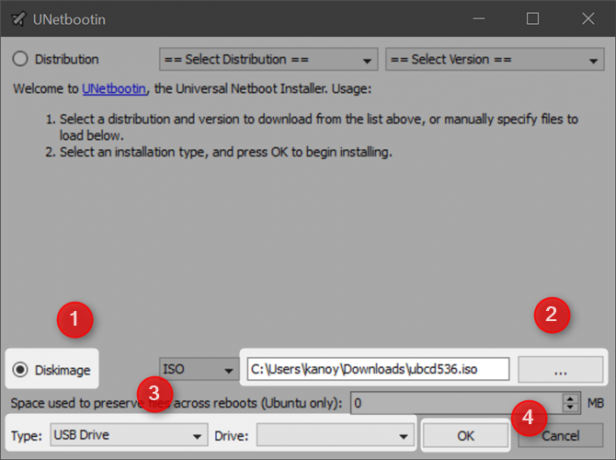
Tieši tā! Tagad jums ir bootable USB diskdzinis. Jebkurai mašīnai, kuru vēlaties boot ar šo disku, jābūt iestatītai sāknēšanai no USB, tāpēc tas varētu nozīmēt ceļojums sāknēšanas izvēlnē Kā ievadīt BIOS operētājsistēmā Windows 10 (un vecākās versijās)Lai iekļūtu BIOS, parasti īstajā laikā nospiežat noteiktu taustiņu. Lūk, kā ievadīt BIOS operētājsistēmā Windows 10. Lasīt vairāk , kas pazīstams arī kā BIOS.
Ultimate Boot CD
Pēc palaišanas no diska parādīsies UBCD izvēlne:
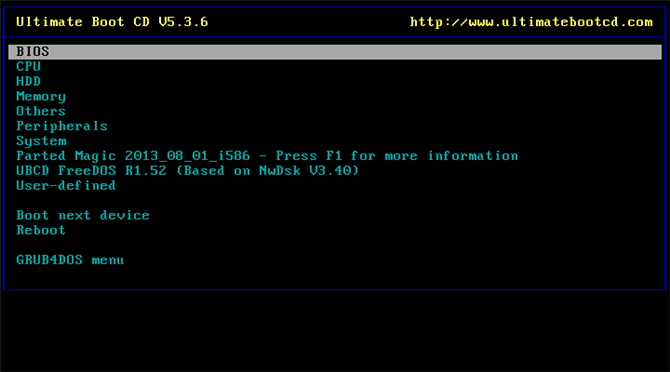
UBCD ietver daudz dažādu rīku. Tas ietver pat šķirto maģiju. UBCD piedāvā plašu iespēju klāstu, tostarp:
- Sistēmas labošana ar bojātu sāknēšanas programmu
- skriešana Darik's Boot un Nuke noslaucīt sistēmu pirms tās pārstrādes,
- RAM diagnostikas rīki,
- OEM HDD diagnostikas rīki un
- Parted Magic 2013. gada versija.
Ja rodas problēmas ar attēla ierakstīšanu kompaktdiskā, šeit ir mūsu pilnīga rokasgrāmata instalējot UBCD.
Lejupielādēt: Galīgais sāknēšanas kompaktdisks (tieša) (Bittorrent)
Šķīrās maģija
Pēc sāknēšanas no dzīvā USB šķirošanas Magic parādīsies šī izvēlne:

Starp Parted Magic daudzajām iespējām jūs atradīsit arī tādus rīkus kā:
- Disku klonēšanas un disku dalīšanas rīki,
- vīrusu skenēšanas spējas,
- attālā darbvirsma (padomi RDP ekrāna iestatījumu labošana 8 padomi attālinātās darbvirsmas savienojuma un ekrāna problēmu novēršanaiAttālo darbvirsmu savienojumus var būt sarežģīti iestatīt. Izmantojiet šos problēmu novēršanas padomus, lai izveidotu savienojumu ar personālo datoru un apkalpotu to no jebkuras vietas. Lasīt vairāk ), un
- droša diska dzēšanas rīki.
Tomēr paturiet prātā, ka bezmaksas versija ir gandrīz četrus gadus veca. Jaunākā Parted Magic versija maksā 9 USD.
Lejupielādēt: Šķīrusies maģija 2013 (majors Geeks)
Viss vienā sistēmas glābšanas rīku komplekts
Pēc sāknēšanas no programmas All in One Rescue Toolkit (AiO-SRT), jūs redzēsit šo izvēlni:

Starp daudzajām AiO-SRT iespējām jūs atradīsit
- darbvirsmas koplietošanas rīki,
- pamata lietotnes no Ubuntu,
- diska klonēšanas, nodalīšanas un dzēšanas rīki,
- Windows paroles atiestatīšanas rīki,
- stresa testa programmatūra un
- pārlūks.
Lejupielādēt: Viss vienā sistēmas glābšanas rīku komplekts (Google disks [vairs nav pieejams]) (OneDrive) (Bittorrent)
Windows atsevišķs izpildāms
Viena no AiOSRT labākajām funkcijām ir tā, ka tā ir arī autonoma Windows izpildāmā formā. Tas nozīmē, ka jūs varat palaist programmatūru no funkcionējošas Windows sistēmas, kas samazina saderības problēmas, ko izraisa drošā sāknēšana. (Iespējams, ka LiveUSB nedarbosies ar drošo sāknēšanu Kas jums jāzina par Windows 10 drošiem sāknēšanas taustiņiemDroša sāknēšana neļautu planšetdatoru un personālo datoru īpašniekiem instalēt savu OS izvēli operētājsistēmas Windows 10 ierīcēs - taču, pateicoties nejaušai “zelta atslēgu” noplūdei, drošā sāknēšana ir mirusi. Lasīt vairāk .)
Ja palaižat Windows izpildāmu, tas automātiski palaiž autoFIX skriptu, ar kuru tiek palaista aparatūras uzraudzības programma un CPU / GPU stresa testa programma. Pēc tam tas sāk vīrusu skenēšanu un aparatūras un programmatūras diagnostikas programmas.
Lejupielādēt: Viss vienā sistēmas glābšanas rīku komplekts Windows standalone (Google disks [vairs nav pieejams]) (OneDrive)
Cienījamie piemin
- Trīsvienības glābšanas komplekts: Trīsvienības glābšanas komplekts daudzus resursus, kas atrodami citās komplektu kopās, apvieno spēcīgā rīku komplektā. Tas ietver visas citās rīku komplektos pieminētās funkcijas, piemēram, paroļu atkopšanu un drošas izdzēšanas lietotnes.
- Kali Linux: Kali Linux nav pilnīgs instrumentu komplekts. Tas ir īpaši izstrādāts drošības pārbaudei.
- Hiren's Boot CD: Viens no vecākajiem un uzticamākajiem nosaukumiem instrumentu komplektos ir Hiren's Boot CD. Tāpat kā citi rīku komplekti, arī Hiren Boot CD komplektā ir labošanas rīki, un tos var instalēt USB.
- SystemRescueCd: SystemRescueCd piedāvā uz Linux balstītu rīku klāstu aparatūras un programmatūras problēmu novēršanai.
Kuru rīku komplektu jums vajadzētu izmantot?
Visas trīs instrumentu kopas ir aptuveni salīdzināmas viena ar otru. Tomēr UBCD piemīt lielas priekšrocības: nāk šķirtā maģija iekšā no UBCD. Diemžēl UBCD Parted Magic kopija ir vairāk nekā trīs gadus veca. Starp UBCD un AiOSRT es dodu priekšroku pēdējam. Tas piedāvā gan Windows izpildāmu un bootable image, ko var ierakstīt zibatmiņas diskā.
Citu parocīgu instrumentu komplektu skatiet labākās rīkjoslas lietotnes jūsu Android tālrunim 10 labākās bezmaksas Android rīkkopa lietotnesVai vēlaties pārvērst savu Android tālruni par instrumentu komplektu? Šeit ir dažas noderīgas Android lietotnes attāluma, līmeņa, skaņas un cita veida mērīšanai. Lasīt vairāk .
Kāds ir jūsu iecienītākais Windows rīkkopa? Vai ir kādi, kas man pietrūktu? Paziņojiet mums komentāros!
Sākotnēji to uzrakstījis Deivs Dragers 2008. gada 14. maijā.
Kannon ir tehnikas žurnālists (BA) ar pieredzi starptautiskajās attiecībās (MA) ar uzsvaru uz ekonomisko attīstību un starptautisko tirdzniecību. Viņa kaislības ir Ķīnas ražoti sīkrīki, informācijas tehnoloģijas (piemēram, RSS), kā arī padomi un ieteikumi par produktivitāti.